 程序开发 > 正文
程序开发 > 正文Visual Studio 设置默认编码格式为 UTF-8 或 GB2312-80 与文件没有高级保存选项怎么显示
亮术网 2020-03-10 本网原创
Visual Studio 默认的编码格式为 UTF-8,但它内置了各种语言的编码格式,可根据需要选择,一般保留 UTF-8 即可,因为编写程序通常用英文,这样兼容性比较好,能在大多语言系统中运行,不会因无法识别而产生异常。
Visual Studio 设置默认编码格式在“高级保存选项”窗口中,可通过“文件”菜单打开;但有时“文件”菜单没有显示“高级保存选项”,需要把它显示出来。
一、Visual Studio “文件”菜单没有高级保存选项怎么显示
单击“工具”,在弹出的菜单选择“自定义”,打开“自定义”窗口;选择“命令”选项卡,点击“菜单栏”右边的下拉列表框,要弹出的选项中选择“文件”;单击“添加命令”,在打开的窗口中,把左边列表框的滚动条拖到最下面,选择“文件”,再把右边列表框的滚动条往下拖一拖到看到“高级保存选项”,选择它,则它被添加到“文件”菜单。操作过程步骤如图1所示:
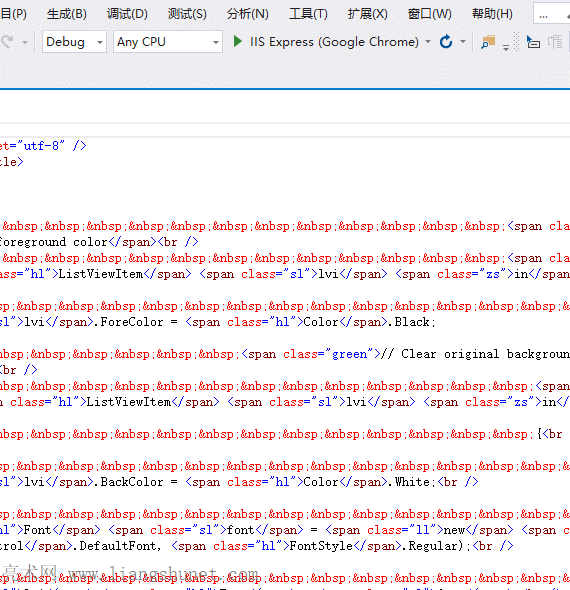
图1
二、设置 Visual Studio 编码为 UTF-8 或 GB2312-80
1、单击“文件”,在弹出的菜单选择“高级保存选项”,如图2所示:
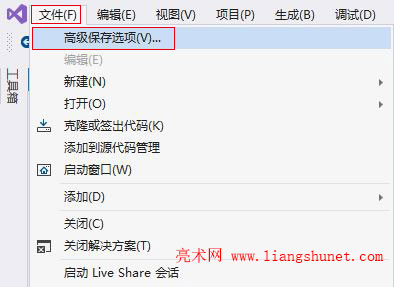
图2
2、打开“高级保存选项”窗口,当前设置的编码为“简体中文(GB2312-80)”,如图3所示:
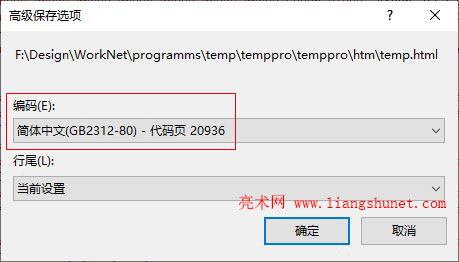
图3
3、点击“编码”下拉列表框,把滚动条拖到最上面,选择“Unicode(UTF-8 带签名)”,如图4所示:
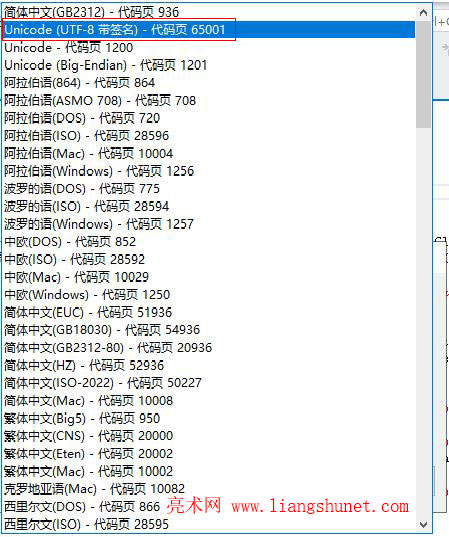
图4
4、单击“确定”,则 Visual Studio 设置默认编码格式为 UTF-8。